 |
Dimanche 21 décembre 2025 - 15:47 |
| Translate |
|
| Rubriques |
| Réseaux sociaux |
|
| Liste des jeux Amiga |
|
| Trucs et astuces |
|
| Glossaire |
|
| Galeries |
|
| Téléchargement |
|
| Liens |
|
| Partenaires |
|
| A Propos |
|
| Contact |
|

|
|
Comment concevoir son propre journal ? Quelle est la configuration idéale ? Quels sont les logiciels pas trop ruineux ? Tilt répond à ces questions, et à bien d'autres. Demandez le Tilt Herald Post !
Pour un journaliste, écrire un article sur la micro-édition autrement appelée Publication Assistée par Ordinateur, est toujours quelque chose d'un tantinet interpelant au niveau de son vécu quotidien (ça c'est tapé, coco !). En effet, cette technique met en oeuvre la maîtrise de l'écrit, celle de la mise en page, c'est-à-dire la maquette ainsi que celle de la fabrication. Bref, cela fait intervenir les divers éléments de la réalisation d'un journal à part entière... même si les résultats ne sont pas toujours au niveau de ce que l'on peut attendre.
Précisons malgré tout que quelle que soit la machine dont vous disposez, vous pouvez réaliser des documents de qualité. Celle-ci est d'ailleurs souvent fonction des moyens dont on dispose... Mais loin de nous l'idée de faire un dossier sur la micro-édition dans les entreprises, ou bien encore dans la presse. Notre but vous aider à mieux maîtriser les subtilités de la PAO et vous donner les moyens de mettre en oeuvre les diverses techniques qu'elle requiert.
Ou ça démarre à toute allure !
Le but de la micro-édition est de permettre l'élaboration de documents véhiculant un message écrit. Étonnant, non ? Bien évidemment, une telle définition peut aussi correspondre au traitement de texte ; toutefois la micro-édition optimise la communication par le biais d'une présentation plus évoluée. Bref, il n'y a pas que le message qui compte mais aussi la manière dont on le fait passer. En d'autres termes, la PAO s'attache à l'élément visuel, à la répartition du texte sur une page, à la mise en place d'éléments graphiques (photos, dessins, schémas) venant renforcer le message que l'on désire faire passer. Ceci reste vérifiable pour tout document écrit : cartes de voeux, affiches, petits journaux...
Prenons l'exemple d'une invitation pour un anniversaire puisque votre petite soeur de 19 ans organise un goûter (hum !) pour ses amis. Dans un tel cas plusieurs informations sont à communiquer : le lieu, le jour, l'heure et bien entendu le nom de la personne qui invite. Il est toujours possible de rédiger cela de manière très classique avec uniquement du texte mais un petit plan expliquant comment se rendre à l'adresse où aura lieu cette fête sera d'un grand secours. En résumé, la micro-édition c'est cela ! Par le biais d'une présentation agréable on renforce l'attrait du message. Évidemment, les principes que nous venons d'exposer sont aussi valables pour des affiches, tracts et autres journaux de collèges, de lycées, d'associations, de clubs, etc.
Il n'en reste pas moins que parvenir à rendre une disposition d'éléments agréable n'est pas simple. Pensez donc, certains en font un métier : les maquettistes. Autrement dit, en matière de micro-édition, deux éléments comptent : les moyens techniques dont on dispose et le savoir-faire... Avant d'acquérir celui-ci, il est toutefois bon d'être familiarisé avec le langage utilisé. Nous vous proposons donc un glossaire des mots ayant trait à la PAO (voir plus loin) ainsi que le schéma d'une page réalisée sur ordinateur afin que vous puissiez mieux comprendre les diverses notions explicitées dans le glossaire.
Mise en page
Regardez la page située ci-dessous. Il s'agit de la première page d'un journal que nous avons créé de toutes pièces. Principale particularité de celle-ci : dans le jargon du métier, elle se nomme première de couv (première de couverture). Son style général dépend souvent du type de la publication (magazine, journal ou autre) et doit accrocher le lecteur.

En pavé (7), il s'avère agréable si les césures ne sont pas trop nombreuses ou si les espaces entre mots ne sont pas très importants. Le texte en ferrage à gauche (9) peut constituer une bonne alternative mais n'en abusez pas... Au passage, signalons la présence d'un filet normal (8) ici destiné à marquer la présence du sommaire. La présence d'un encadré (10) se justifie puisque comme l'indique son titre, soit dit en passant centré (11) ; vient en renfort de l'article principal. Compte tenu de la très grande sobriété de l'ensemble, nous avons intégré une illustration en habillage (12) et la largeur de justification (13) choisie pour cet encadré rompt un peu le rythme de la page ce qui renforce son attrait. Vous voici donc dans le secret des dieux !
Le jeu des erreurs
Dans la page créée par nos soins ci-dessus, nous allons faire un petit jeu : effectuer une analyse critique de cette page et relever les diverses erreurs ou les éléments douteux. Signalons que ce que nous allons exposer ci-dessous paraîtra à certains tatillon. De même, les "pros" de la maquette nous reprocheront de chercher à être trop carrés, c'est-à-dire de chercher une perfection inutile. N'oublient-ils pas qu'avant de parvenir à un certain négligé étudié mieux vaut connaître d'autres aspects de la mise ne page ?
Avant toute chose, regardons le haut de la page. Le titre du journal n'appelle pas de commentaires particuliers. En revanche, il en est tout autrement des titres d'articles. Pourquoi diable "Edito" et "1989 La Révolution!" ne sont-ils pas au même aligné, c'est-à-dire à la même hauteur ? Il est vrai que l'un des titres (le second) est sur deux lignes mais, que diable, il était possible de réduire le corps - la taille - des caractères afin de le faire tenir sur une seule... Signalons que l'alignement du titre "Ils sont là" n'est en revanche pas une obligation, il s'agit d'une accroche que l'on doit faire ressortir par tous les moyens. Quitte à choquer ? Pourquoi pas...
Dans le texte, nous retrouvons, de même, divers problèmes d'alignements (voir notamment les trois dernières colonnes en partant de gauche). Les non-alignements de haut de colonne sont dus à un travail effectué un peu trop rapidement. En ce qui concerne les bas de colonne, cela résulte de l'utilisation d'une mauvaise méthode pour la mise en place d'intertitres. Ces derniers sont en effet partie intégrante du texte. Comme ils sont d'un corps différent de celui utilisé pour les articles, ils vont varier les interlignes et cela se paye en fin de colonne... Évidemment, il est toujours possible de jouer sur les interlignes lorsque le programme le permet mais voyez un peu ce que cela donne sur le bas des deux dernières colonnes en partant de la gauche. Édifiant, non ? Autre gros problème de cette mise en page : le centre est d'un triste ! Pourquoi ne pas l'égayer d'une image située sur la colonne du milieu ?
Certains défauts mineurs comme l'habillage contestable (dans l'encadré) ou encore une distribution des blancs pas toujours heureuse (voir le chapeau, sous le titre "Ils sont là !") peuvent aussi être relevés. Ils s'expliquent par les contraintes imposées par le programme ainsi que par la recherche du meilleur compromis entre gain de temps et qualité des résultats. D'ailleurs, il s'agit très précisément d'un principe de base de la micro-édition !
Glossaire de la PAO
A : première lettre de l'alphabet.
AZERTY : se dit d'un clavier français. Tire son nom de l'ordre des touches.
Caractère : signe gravé ou écrit, élément d'une écriture.
Caractère (corps) : taille d'un signe (lettre, chiffre, ponctuation...) déterminée par sa hauteur en points pica ou didot.
Caractère (graisse) : épaisseur du trait du dessin d'un caractère.
Caractère (style) : indique que le caractère est en italique, droit, gras, souligné, ombré, entouré...
Centrage : répartit également un texte de part et d'autre d'un repère, centré lui-même sur une colonne.
Chercher/remplacer : chercher un mot pour le remplacer par un autre.
Colonne : bloc de lignes de texte de largeur constante déterminé par le gabarit choisi.
Composition : entrée d'un texte au clavier.
Digitaliser/numériser (une image) : transformer une image en séries de points reconnaissables par le micro-ordinateur.
Écran A4 : écran permettant de visualiser en taille réelle et en entier une page au format 21x29,7 cm. Un écran A3 effectue la même opération pour deux pages accolées.
Encadré : à l'intérieur d'une page, texte ne faisant pas partie du texte principal et entouré par un filet.
Éditeur : programme ou sous-programme faisant fonction de traitement de texte.
Exporter : envoyer les données d'un programme vers un autre programme.
Feuille de styles : commande de style (caractères, filets...) applicable à des zones sélectionnées au préalable.
Fer à droite : justification sur le côté droit d'une colonne.
Fer à gauche : justification sur le côté gauche d'une colonne.
Filet : trait d'habillage vertical ou horizontal d'épaisseur variable.
Fonte : ensemble de caractères d'un même type.
Gabarit : tracé de référence permanent d'une maquette pour la répartition et les dimensions des colonnes de texte et des blancs.
Grille : distance minimale et réglable parcourue par le curseur.
Habillage : entoure une forme (lettre, dessin, photo) avec du texte.
Handy scanner : scanner à main, ayant la forme d'une souris, qui, en roulant, permet de numériser, sur une largeur réduite, la surface parcourue.
Importer : récupérer des données (texte, graphismes...) enregistrées par un autre programme.
Interligne : espace entre deux lignes de texte.
Intertitre : sous-titres (quelques lignes au maximum) placés à l'intérieur d'un texte pour le diviser, l'aérer et relancer la lecture.
Justification : dimension en largeur d'une colonne de texte.
Langage de description de page : langage de programmation dont les instructions sont destinées à décrire les éléments présents dans un document tels que filets, textes, graphiques, etc.
Laser : abréviation usuelle pour imprimante laser.
Lettrine : à l'origine, enluminure ou lettre ornée. De nos jours, caractère plus grand fixant le début d'un article ou bien d'un paragraphe.
Maquette : représentation en deux dimensions d'informations écrites et d'images destinées à l'impression sur un support papier (livre, journal, affiche).
Mise en page : concrétisation d'une maquette définie par un gabarit en fonction des impératifs d'ordres rédactionnels, esthétiques et techniques.
Paragraphe : portion de texte comprise entre le début d'une ligne de texte et la fin d'une autre, précédant un retour à la ligne.
Plans : surfaces de travail ou d'insertion qu'il est possible d'envoyer en arrière-plan ou de rappeler en avant.
Point pica : unité de mesure typographique valant 0,35277 mm.
Police de caractères : ensemble des lettres (majuscules et minuscules), chiffres et signes divers de l'alphabet d'un spécimen de caractères.
PostScript : langage de description de page dont sont munis certains logiciels et certaines imprimantes.
QWERTY : indique un clavier anglo-saxon, l'ordre des touches n'étant pas le même qu'en français.
Règle : outil de mesure qui permet de positionner exactement les divers composants d'une page.
Scanner : appareil qui permet de numériser une page (image ou texte). Celle-ci, une fois enregistrée, peut être stockée, exportée et imprimée.
Souris : périphérique externe (et indispensable !) qui fait mouvoir rapidement et aisément le curseur à l'écran. Il est muni de touches qui activent les commandes des logiciels.
Système didot : mesure typographique d'origine française de base 12. Le point didot équivaut à 0,376 mn. Le cicéro égale 12 points didot.
Système pica : mesure typographique d'origine américaine de base 12. Cf. point pica.
Titre : placé en tête d'un texte, il en indique le contenu. Les caractères sont généralement plus grands.
Trame : répartition régulière de points noirs dans une surface donnée, plus ou moins rapprochés, donnant l'illusion optique d'une gamme de gris. La densité de la trame est la proportion de points noirs dans une surface.
Typographie : procédé d'impression (inventé par Gutenberg) dont le principe consiste, après gravure dans un bloc de métal de caractères en relief et à l'envers, à fondre à partir d'une matrice en creux des caractères mobiles en métal, identiques et combinables, permettant de constituer des lignes de texte imprimables.
WYSIWYG : (What you see is what you get) traduit par "ce que vous voyez est ce que vous aurez". L'écran reproduit (presque) fidèlement l'aspect du document final imprimé.
Z : dernière lettre de l'alphabet.
Cherche rotative à prix d'ami
La technique n'est pas tout, nous l'avons vu plus haut. Reste à savoir ce que l'on peut faire avec un programme de PAO et quelle est la configuration idéale... Évidemment, l'un ne va pas sans l'autre et les résultats sont directement fonction du matériel dont on dispose et surtout de la technique de reproduction que l'on choisit. Bornons-nous à la photocopie. En effet, pour une somme raisonnable, il est désormais possible de reproduire un nombre relativement important d'exemplaires avec une qualité d'impression plus que satisfaisante. Autre avantage de ce mode de reproduction : il est toujours possible, à l'aide d'un cutter et de colle, de pallier certains points faibles des logiciels de mise en page. Ainsi, nombre d'entre eux ne savent pas mettre en biais... Un coup de cutter, un peu de colle et le tour est joué !
Ce principe d'ajout après impression fonctionne aussi pour les dessins et autres illustrations (notamment les photos). Réaliser ce genre d'opération de manière électronique ne pose pas de problème particulier si ce n'est celui du prix. En effet, il est nécessaire de disposer d'un scanner et, lorsque l'on constate le coût moyen des modèles de bonne qualité, l'on se pose des questions. Reste les modèles bas de gamme comme les Handy Scanners ou bien encore les scanners que l'on pose sur la tête d'impression d'une imprimante matricielle classique. Mais ce ne sont que des palliatifs avec des résultats généralement inférieurs à la méthode que nous préconisons.
Le principal problème en matière de PAO reste généralement l'impression. Comment disposer d'une imprimante de qualité (du genre Laser) à moindre prix ? Atari propose la SLM 804 qui ne fonctionne qu'avec les machines de la famille ST. Outre ce fait, les programmes systèmes (pilotes et autres) proposés par Atari donnent bien du souci : lettres disparaissant, graphismes imprimés une fois sur deux, etc. Certes ces problèmes n'existent plus avec le programme Calamus, mais ce dernier n'est pas encore tout à fait au point... Non, la solution Atari n'est pas la bonne. La meilleure est de pouvoir sortir ses documents sur une véritable Laser dans une boutique. Elles sont de plus en plus nombreuses à proposer ce service pour un prix fort compétitif.
Le principe est le suivant vous réalisez vos travaux chez vous et vérifiez la qualité de votre travail en sortant les documents sur une imprimante de qualité moyenne. Une fois le travail achevé et les corrections effectuées, vous vous rendez dans une boutique pour imprimer sur Laser les documents finaux. Voici comment concilier prix raisonnable et qualité. Si toutefois vous persistez à vouloir chez vous une imprimante qualité Laser sans le prix, nous vous conseillons la Deskjet de Hewlett-Packard. Basée sur le principe du jet d'encre, elle est compatible Epson et offre une résolution 300 points par pouce comme les imprimantes Laser classiques. Mais, elle ne coûte que 10 000 FF. Un peu en retrait au niveau qualité, les "P" de Nec ainsi que les 24 aiguilles d'autres fabricants s'avèrent aussi assez convaincantes.
Il s'agit d'ailleurs d'un passage obligé pour les possesseurs d'ordinateur 8 bits puisqu'il n'existe pas à notre connaissance de boutique proposant un service Laser pour ce type de machine. C'est d'ailleurs regrettable... Enfin, dernière précision pour effectuer du bon travail, nous vous recommandons de disposer d'un écran autonome pour votre machine (pas de problème avec la petite soeur qui veut voir Candy).
Le logiciel idéal existe-t-il ?
Vous en savez un peu plus sur la configuration, sur la manière dont vous allez aborder la PAO mais reste une question de base quel programme choisir ? Fidèle de monsieur de La Palice, Mathieu Brisou vous répondrait que cela dépend de la machine que vous possédez. C'est exact mais un peu simpliste... La définition de base d'un programme de mise en page est la suivante : il s'agit d'un logiciel permettant d'imprimer une page avec un gros titre, du texte sur plusieurs colonnes elles-mêmes séparées par des filets et une belle image au milieu. Histoire de corser le jeu, ajoutons que ce logiciel doit disposer d'un éditeur intégré... Mais tout cela ne suffit pas à en faire un bon programme de PAO : communication avec traitement de texte (importation de texte) et programmes de dessin (importation d'image), ergonomie poussée, fonctions graphiques si possibles étendues (création de filets et de trames), possibilité d'utiliser plusieurs styles de texte avec diverses tailles. Ce sont les impératifs minima.
Attention, ne pensez pas que ceci s'adresse uniquement aux machines 16 bits : c'est aussi valable sur CPC, PCW ou bien encore C64 ! Évidemment, les ordinateurs 8 bits ne disposent souvent que d'un programme de ce type. Dans ce cas, on est bien obligé de faire des concessions...
En revanche, dès lors que votre machine possède plusieurs logiciels, n'hésitez pas à pousser encore un peu vos exigences. Diverses tailles de visualisation de la page avec WYSIWYG intégral, guides magnétiques pour positionnement précis du curseur, règles graduées à l'écran et autres fonctions plus complexes encore, sont le plus souvent appréciables. En résumé, un bon programme de mise en page se doit de posséder des fonctions avancées en matière de texte, de graphisme et d'ergonomie. Vaste programme dont devraient s'inspirer bien des programmeurs !
Voir la liste des principaux logiciels de PAO (toutes plates-formes confondues) dans cet article.
La PAO en action
Réaliser une page de journal est une discipline qui comporte des règles plus ou moins strictes. Pour vous éviter les erreurs les plus grossières. Tilt a fabriqué une page de journal de référence. Recomposée avec quatre logiciels différents, elle vous permet de constater les limites de chacun d'eux. Chaque essai constitue une session de travail.
Publishing Partner (Atari ST)
La micro-édition avec Publishing Partner sur Atari ST, c'est sérieux. Encore faut-il choisir la version monochrome car la version couleur, question précision, ce n'est pas tout à fait au point... Lorsque vous voulez tracer une ligne, vous disposez d'un curseur en forme de croix et prenez fort logiquement le centre de celle-ci comme point de repère. La version couleur de Publishing, elle, prend un point vaguement situé dans la partie sud de ladite croix... A moins d'être un véritable habitué de ce système, on est plutôt surpris par les résultats. Je troque donc la version couleur pour une monochrome et commence le travail qui consiste à réaliser une page standard.

Cela s'applique aussi aux divers modes de visualisation qui permettent d'avoir une idée rapide (mais au tracé pas toujours fidèle) du travail que l'on réalise. A ce niveau, la prochaine étape est la mise en place des textes. Évidemment, les articles ont été écrits sous traitement de texte (1st Word Plus et Le Rédacteur) et ont été corrigés. Ainsi, les interventions sur le texte dans Publishing Partner seront réduites au strict minimum. L'importation de textes issus de 1st Word ne pose strictement aucun problème.
En revanche, ceux écrits sous Le Rédacteur nécessitent une intervention manuelle en début et fin d'article car des caractères parasites sont présents. Soulignons que nous avons été toutefois obligés de changer de police de caractères sous Publishing Partner ce qui s'avère particulièrement long. Une instruction "Tout sélectionner" serait ici d'un grand secours. La suite logique de cette opération réside maintenant dans la mise en place des intertitres, titres et chapeaux. Pour ces derniers, le mieux est de créer un encadré texte pour chacun afin de les placer sur les colonnes contenant les articles, en ayant réservé de la place au moyen de quelques retours chariot. Simple et efficace, cette méthode est rapide et ne nécessite théoriquement pas d'intervention sur l'interlignage afin d'obtenir des alignements corrects...
Dans le même ordre d'idée, le sommaire présent dans la première colonne en partant de la gauche fait, lui, partie de la même colonne que l'édito. Le filet les séparant vient sur la colonne. C'est simple comme bonjour et cela permet de conserver une colonne intacte qui peut à l'occasion servir de repère. Reste donc trois opérations à effectuer : l'encadré, l'intégration de l'image au milieu de la page et la création du titre du journal. Nous décidons de commencer par l'intégration de l'image au milieu de la page.
Après être passé en mode graphique, nous définissons une réserve image, sélectionnons "importer", validons une image et... mais, pourquoi est-elle plein écran cette image ? Pourquoi apparaît-elle sur toutes les pages ? Pourquoi disparaît-elle en mode objet (petite flèche activée) et pourquoi en ce même mode ne voyons-nous aucune réserve image alors que la fonction "afficher dessins" est activée ?
Après des heures de batailles, nous renonçons. Les voies de l'informatique sont impénétrables... Nous décidons donc de faire simple : les images seront intégrées à l'aide d'un cutter et d'une bonne colle... Mais cela pose un problème pour l'encadré qui de surcroît est en habillage. La solution est compliquée et simple à la fois. Il suffit de créer six (6 !) zones texte qui seront, par le biais d'habiles manipulations, arrangées afin de donner l'illusion d'un habillage. Les interlignages s'en ressentent mais le résultat est là ! Bref, toujours est-il que je ne comprends pas ce qui s'est passé ; d'où vient ce problème en mode graphique...
Il ne nous reste donc plus qu'à mettre en page notre titre de journal. Remarquez que le filet pincé autour du mot "informatiquement" n'est pas présent. Si nous l'avions fait, le titre aurait été minoré par rapport au reste car nous nous sommes trouvés en face d'un curseur des plus récalcitrants. Mais passons... Pour le reste, nous avons appliqué la méthode des zones textes décrite au sujet des intertitres, notamment.
Nous le voyons, le résultat est malgré tout honorable. Toutefois, il semble que Publishing Partner, et à fortiori la version junior, possède des limites que nous avons touché avec cette mise en page rigoureuse. Ce logiciel s'en tire fort bien sur trois colonnes mais dès que l'on désire aller un peu plus loin, l'utilisateur bute sur des détails énervants. Autant de problèmes qui semblent brillamment résolus par Publishing Patner Master, logiciel prometteur dont la version définitive n'était pas disponible au moment du test. Il s'agit plus d'un nouveau programme que d'une nouvelle version !
RSG 3.0 (Macintosh)
Comme nous vous l'avons expliqué dans la première partie de ce dossier spécial publication assistée par ordinateur, Ready Set Go 3.0 sur Macintosh est le programme qui nous sert à la réalisation de la rubrique Tam Tam Soft. Ce choix semblera certainement illogique à certains puisqu'il s'avère finalement assez limité et ne permet pas certaines opérations... Toutefois, lorsque l'on définit un cadre de travail strict, il se tire d'affaire à merveille...
L'objectif que nous devons atteindre est donc la réalisation de notre page standard à l'aide de RSG. Première et classique étape : la création du gabarit de base. Une fonction permet la création de tracés régulateurs. Ces derniers ne sont pas directement pris en compte par le logiciel : ils guident l'utilisateur pour mettre en place les divers encadrés, colonnes et autres éléments vierges, points de départ de la mise en page. A ce stade, mieux vaut avoir une idée précise de ce que l'on désire créer et il est important de disposer de tous les éléments, ils se révèlent complémentaires et en oublier ne serait-ce qu'un alourdit le travail. Précisons dès maintenant qu'outre Ready Set Go, nous avons utilisé Mac Write (traitement de texte), Photon Paint (programme de dessin) et... Hypercard pour ses clip arts bien fournis !
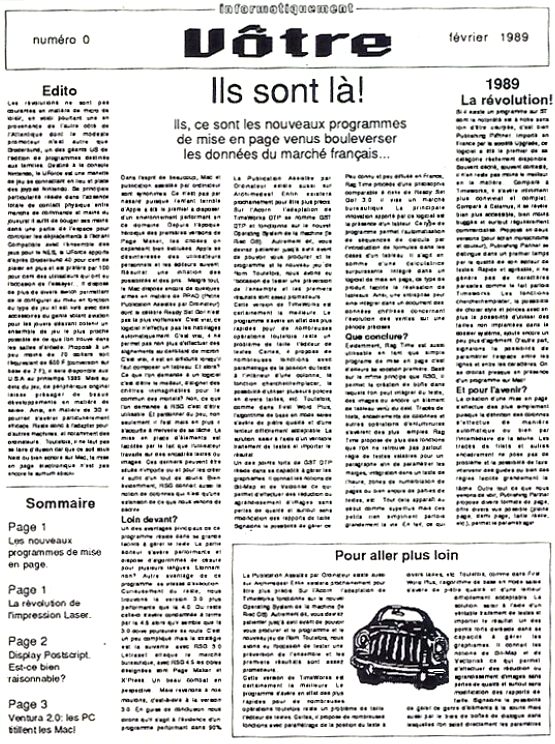
Mais revenons-en à notre mise en page. Une fois la première étape effectuée (création du gabarit), on peut importer les textes dans Ready Set Go. Notez que nous n'importons ni titres, ni intertitres, ni sommaire. Une fois cette opération réalisée, le mieux est d'effectuer une première sortie d'imprimante. De cette manière, la vérification des alignements des textes, en haut et en bas de colonnes est effectuée sur le champ. Évidemment, le résultat est loin d'être parfait. En ce qui nous concerne, nous avons eu la mauvaise surprise de trouver des colonnes de largeur différentes, et surtout la mise en page sortait du cadre de la page A4 introduite dans l'imprimante ! Nous effectuons donc un second tracé régulateur à l'aide de la fonction "Tracer de filets". De cette manière, on conserve les repères de base et les alignements s'effectuent simplement.
Pour ce qui est du calage de notre mise en page par rapport à une page A4, nous utiliserons l'option "Tout Sélectionner" afin de déplacer tous les éléments en même temps. Ouf ! Les choses commencent à prendre forme... Vient alors l'intégration des titres principaux, chapeaux et intertitres. Les premiers n'appellent pas de commentaires particuliers (nous les avions prévus dès le départ), à l'inverse les intertitres amènent bien des soucis... Vous le savez, un intertitre est en quelque sorte une marque dans un article. A ce titre (hum !), il doit ressortir du texte. L'utilisation d'une police ou bien encore d'une taille de caractère différente de celle utilisée pour l'article auquel il est rattaché s'impose.
Le problème est que cela génère des interlignes (espaces entre deux lignes de textes) variant d'une ligne à l'autre. Résultat : les alignements en bas de colonnes ne sont plus bons... On retrouve d'ailleurs le même problème lorsque l'on intègre les titres dans les colonnes utilisées pour les articles. Compte tenu du fait que RSG permet la création de zones de texte de tailles fort restreintes, le mieux est de créer des encadrés destinés à contenir les titres et intertitres afin de les placer à l'endroit voulu. N'oubliez pas cependant de chasser les textes qui se trouvent sous ces encadrés en insérant des retours chariot...
Une autre solution consiste à rattraper ces décalages en réglant les interlignes en bas de colonne mais cette solution est longue et donne des résultats peu satisfaisants. Une fois cela réalisé, nous pouvons nous pencher sur l'intégration des éléments graphiques (illustrations, filets, titre du journal). Précisons que nous ne devons alors plus avoir d'intervention à effectuer sur les articles : césures, corrections diverses, réglages des interlignes doivent être corrects.
Les illustrations que nous avons utilisées proviennent d'Hypercard. Au moyen de l'album, nous les avons transférées sous Photon Paint qui permet de travailler simplement la taille des images. Une fois cette opération effectuée, reste à les importer sous Ready Set Go, toujours au moyen de l'album. A ce stade, nous nous sommes aperçus que nous avions oublié une image dans la mise en page. Catastrophe, son intégration oblige à couper dans le texte afin de ne pas être obligé de recommencer à zéro le travail effectué.
Le résultat imprimé montre du reste que Ready Set Go 3.0 pose problème avec les encadrés graphiques. Un ajustement précis de la position de ces derniers par rapport au texte est impossible d'où la présence de blancs désagréables... La solution consiste à appliquer la même recette que pour les titres : établir une équivalence entre lignes de textes et éléments graphiques ! Malgré tout ces problèmes et défauts, RSG permet cependant la réalisation d'une mise en page soignée et agréable. Toutefois, les résultats obtenus avec les autres machines ne sont pas tellement éloignés de ce qu'il permet. Il justifie ainsi son côté bas de gamme, mais cela n'enlève rien à ses qualités.
Geopublish (C64)
La prise en main de Geopublish s'avère simplissime pour qui s'est initié aux rudiments de la PAO avec des logiciels comme Timeworks ou Ready Set Go, par exemple. Menus déroulants et icônes rendent immédiatement accessibles toutes ses fonctions. De quoi faire pâlir les programmes de PAO sur Amiga testés dans notre dernier numéro !
La première phase consiste à coucher sur le papier une pré-maquette du document. Il ne faut pas oublier qu'en dépit des apparences, on est en présence d'un programme tournant sur un ordinateur 8 bits aux possibilités limitées. La phase préparatoire revêt donc ici une importance primordiale. Geopublish n'autorise pas la saisie directe de texte. L'éditeur intégré au programme, qui reprend l'ergonomie et l'ensemble des fonctions du traitement de texte, Geowrite, ne peut aisément s'employer que pour des modifications touchant de courtes parties de texte (une colonne, par exemple). Les textes doivent donc être préalablement saisis à l'aide d'un traitement de texte quelconque (les fichiers issus d'autres programmes que Geowrite peuvent être convertis sans torture).
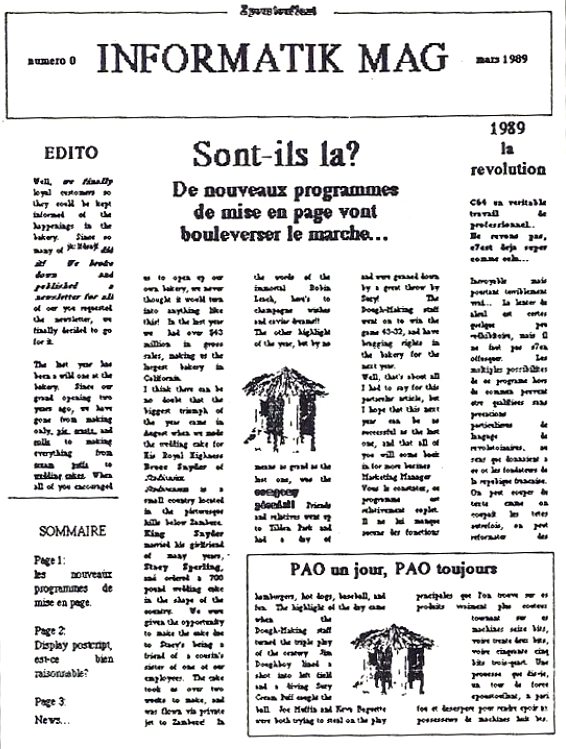
La structure générale du document doit ensuite être reportée sur une feuille d'instruction appelée "master page". Il faut tout d'abord y tracer des lignes de guidage destinées à faciliter l'alignement des colonnes de texte et des divers éléments graphiques devant être imprimés. Ces lignes ne sont que des repères apparaissant à l'écran, non sur le document. Leur positionnement est simple dans son principe, il suffit de déplacer un curseur le long des marges en haut et à gauche de la feuille et de cliquer au bon moment. Dans les faits, l'opération est assez délicate. Les coordonnées du curseur sont en effet affichées en pouces et en fractions de pouces, ce qui complique à outrance les calculs de distance. Interro surprise : prenez une feuille et calculez la différence, en centimètres, entre 6 pouces 64/72 et 2 pouces 56/80, sachant qu'un pouce vaut 2,54 cm. Vous comprendrez alors les difficultés que rencontre un esprit habitué au système métrique face à un logiciel comme Geopublish.
Deuxième difficulté : l'imprécision de la manette, qui justifie pleinement l'acquisition d'une souris. Troisième contrainte : le nombre limité de lignes (huit lignes verticales et huit lignes horizontales). Notre document de référence comporte cinq colonnes, ce qui nécessiterait en principe l'emploi de dix lignes verticales. Nous avons donc rusé en utilisant des lignes communes entre les colonnes. Les cadres ayant été ajustés sur ces lignes communes, nous avons craint que les textes ne s'accolent entre eux. Fort heureusement, le logiciel génère de lui-même un espace important (pour ne pas dire excessif !) entre les colonnes. Des indications permanentes telles que la date, l'en-tête, le pied de page, la numérotation et éventuellement des graphismes ou du texte peuvent également figurer sur ces feuilles d'instruction : elles seront automatiquement reproduites sur chaque page du document.
Deux de ces "master page" peuvent être utilisées pour un même document, ce qui permet par exemple de différencier les pages de droite et de gauche. La création du document proprement dit se fait à partir d'éléments (textes ou graphiques) importés. Il faut donc définir, à l'aide de cadres mobiles, les régions dans lesquelles ces éléments vont s'inscrire. Le positionnement des cadres est facilité par une option qui "arrête" le curseur dès que celui-ci rencontre une ligne de guidage de la feuille d'instructions. Le texte importé se répartit ensuite dans les colonnes qui lui sont assignées. Notons que le centrage n'est pas parfait et que le texte se trouve décalé vers la droite de la colonne, ce qui rendra éventuellement nécessaire l'ajustement des filets séparateurs.
Le logiciel ne gère pas les césures (ce qui est préférable à une gestion imparfaite !). Il faut veiller à sauvegarder sur une autre disquette les textes et les graphismes devant être employés car Geopublish travaille directement avec et les modifie. Pour cette même raison, les fichiers utilisés doivent impérativement être présents sur la disquette de travail. Il est encore possible d'intervenir sur les textes importés grâce à l'éditeur intégré au logiciel. L'importation des graphismes obéit aux mêmes règles et l'image peut être ajustée au cadre.
Un mode graphique offre ensuite à l'utilisateur la possibilité de tracer des filets, des cadres, de composer des titres, d'utiliser des textures de fond, etc. Le déplacement des objets graphiques quels qu'ils soient (dessins, titres ou colonnes de texte) est une opération délicate, l'objet disparaissant au profit d'un cadre qui n'en épouse pas forcément les contours. Il faut ensuite déplacer ce cadre "en aveugle", ce qui impose d'incertains tâtonnements. On est loin d'un véritable mode de visualisation WYSIWYG avec déplacement des objets en temps réels. La recomposition des pages après chaque changement est assez longue, ce qui n'ôte rien au mérite des auteurs : utiliser avec autant d'efficacité les performances du C64 tient en effet de la prouesse de programmation.
Reste un problème de taille malgré toute notre bonne volonté, nous n'avons pu obtenir de caractères accentués avec ce programme ! Celui-ci prend les principales fonctions de Geowrite qui, comme chacun le sait, s'inspire largement de Mac Write. Le travail s'effectue colonne par colonne, mais toute intervention modifiant la longueur du texte (changement du corps des lettres, ajout ou suppression de texte, création d'alinéas) se répercute automatiquement d'une colonne à l'autre. Cet éditeur n'autorise pas la saisie directe de texte dans une colonne vide du document. Il n'est guère utilisable que pour en fignoler la présentation finale.
Timeworks (PC)
Première chose à faire : installer l'imprimante. Les capacités du logiciel sont en effet différentes selon l'imprimante installée. Les lasers disposent de polices et de tailles de caractères plus nombreuses. Cela pose un problème dès le départ. Imaginez que vous désiriez sortir votre oeuvre sur une imprimante laser, mais que vous ne l'ayez pas à disposition. Il vous est impossible de constater les résultats sur votre matricielle. Vous allez me dire que Timeworks étant WYSIWYG, cela n'a pas d'importance. Si vous avez un écran Hercules ou EGA, ça peut passer, mais, en CGA courant, bonjour la galère ! Les caractères ne sont placés qu'approximativement, leur taille ne correspond pas à la réalité. Quant à la page entière, elle devient un magma informe. Rassurez-vous, tout s'arrange à l'impression. Mais cela exige des essais plus ou moins fréquents, contraignant à avoir l'imprimante sous la main.
Vous avez dessiné sur une feuille l'aspect général que vous voulez donner à votre canard. Il implique la création d'une feuille de style. Quatre formats, dont un format horizontal, sont proposés. Nous allons choisir un traditionnel A4. Avant de déterminer le nombre de colonnes et leur espacement, il est préférable de choisir la graduation en points, centimètres ou pouces (inches). Je conseille les pouces pour leur plus grande précision. Cela sera utile lors du placement des cadres. On revient ensuite à la création de la feuille de style. Le nombre de colonnes - cinq dans notre exemple - est très facile à sélectionner avec la souris.
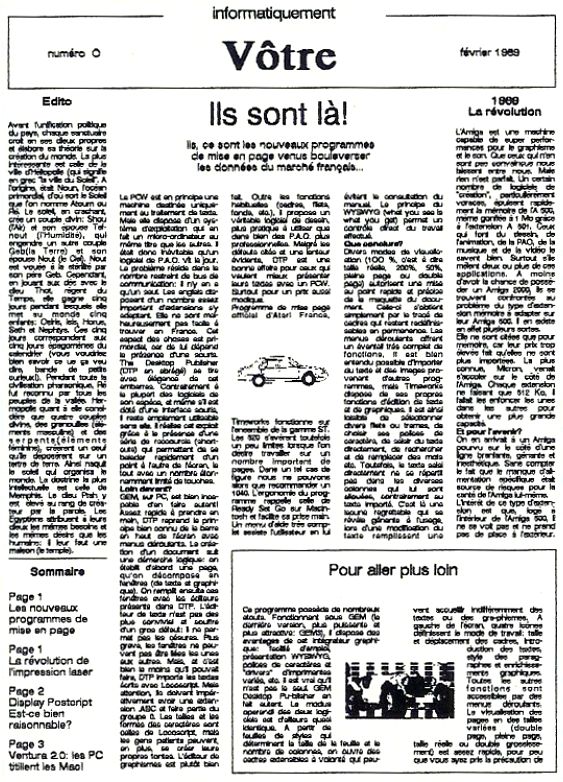
On passe maintenant à l'ouverture des différents cadres qui formeront les pavés dans lesquels le texte ou les images viendront s'intégrer. Cette opération ne présente pas de difficulté particulière. Les grands cadres (colonnes et titre) se créent en mode "page entière", les plus petits - à intégrer parfois dans les plus grands - en mode "taille réelle". Sachez que placer un cadre dans - ou plutôt sur - un autre implique qu'il y aura forcément une marge incompressible. Les alignements se feront avec plus de précision après l'étape suivante, l'importation des textes. Opération là encore très facile : on clique dans la fenêtre désirée, puis on va chercher du texte préalablement stocké sur disquette à partir d'un traitement de texte (il s'agit ici de fichier Sprint sauvegardés en ASCII).
Bien aligner les hauts de colonnes sur une seule ligne contraint à travailler en mode double grossissement et à monter un peu la première. Pour aligner le bas, rien à faire, sinon s'en remettre au hasard. Le moindre saut de paragraphe dérègle tout. Pendant ce travail et périodiquement par la suite, il faut sans cesse réajuster les bordures des cadres au dixième de pouce.
On ajoute maintenant les titres, intertitres et chapeaux. Contrairement aux textes dont le style est fixé en mode normal justifié et, ici, en corps 7, il faut leur attribuer un style de paragraphe différent (titre ou sous-titre) plus grand, centré et avec une police différente. Les filets peuvent être créés par le module graphique, une élaboration lente et délicate ou, plus facilement, en rendant apparents les bords des cadres. C'est ce mode plus pratique que nous utilisons. Les dessins, importés (ici, à partir de disquettes de clip arts fournies par Wings, mais un scanner comme le Handy scanner convient) posent un petit problème. Ils sont conçus à partir de coordonnées fixes, mais viennent se loger entièrement dans le cadre ouvert. Comme la proportion est rarement la même, il faut soit couper une partie de l'image, ce qui ne contraint pas à redéfinir la taille du cadre, soit la remettre à l'échelle, ce qui oblige à agrandir le cadre, jouant alors sur le texte lui-même.
Maintenant que tout est en place, il va falloir effectuer un travail fastidieux la vérification des césures qui, il faut bien l'avouer, sont très fantaisistes. Si elles ne conviennent pas, on élimine le tiret mal placé et, éventuellement, on en rajoute un à l'endroit désiré. Ne reste plus qu'à imprimer et revoir les détails. Mais ne vous faites pas d'illusions. Timeworks n'est qu'imparfaitement WYSIWYG, il faut plusieurs impressions avant d'atteindre la perfection.
La forme juridique
Vous vous en doutez : la réalisation d'un journal ou d'une publication ne s'improvise pas, aussi modeste soit-il. Avant tout autre chose, et outre son contenu, vous devez choisir la forme juridique qui vous permettra l'édition de votre bébé. La plus simple est l'édition privée. Lorsque vous expédiez une lettre à un ami, vous n'êtes pas redevable envers la loi des bénéfices qu'elle peut directement vous apporter. Imaginez, par exemple, que vous écrivez à votre meilleur ami pour lui demander son avis sur un placement en bourse. Si celui-ci vous répond que le mieux est de se procurer 50 000 actions de la société luxembourgeoise Rectangle auprès de la bourse de Francfort et si vous réalisez un bénéfice net de 1 million de francs, vous n'êtes alors (en dehors d'un éventuel délit d'initié) redevable de rien... Enfin, si ce n'est des impôts dus !
Bref, votre opinion et accessoirement celle de votre ami ne sont en rien attaquables puisque privées. Du reste, cette formule a été choisie par monsieur Cuppertino, éditeur de la célèbre Cuppertino Amiga Newsletter.
La seconde forme juridique que vous puissiez adopter se nomme "à compte d'auteur". D'une souplesse incontestable, celle-ci nous permet d'éditer ce que vous désirez à partir du moment où cela reste en accord avec la Déclaration Universelle des Droits de l'Homme et les textes édictés par l'État régissant la liberté d'information... En clair, diffamation, fausse information et autres "magouilles" du même genre sont prohibées... Toutefois, cette forme juridique vous permet de mettre en place une structure reconnue par le Trésor Public (c'est-à-dire de mettre en place une structure faisant des bénéfices mais aussi de produire un FreeNewsPaper ou bien encore un ShareNewsPaper.
La seconde forme juridique que vous puissiez adopter est celle d'association à un but non lucratif. Les statuts sont relativement simples à déposer mais ce cadre est finalement assez contraignant... A vous de voir ! Lors d'une analyse rapide, on s'aperçoit que si le but d'une telle association est d'éditer une publication, mieux vaut alors monter une SARL de presse. SARL ? Mais oui, une société anonyme à responsabilité limitée, une entreprise, une vraie quoi ! Avec la mention presse vous n'aurez besoin que de 2000 FF de capital au lieu des 50 000 FF pour une SARL normale. Ça vaut le détour, non ? Si vous désirez plus d'informations sur cette structure juridique, le mieux est de vous adresser à l'ANCE (Agence Nationale pour la Création d'Entreprise).
Malgré tous les avantages d'une telle formule, les inconvénients sont aussi réels ! Impératifs de gestion et autres tracasseries administratives du même genre. Vous voilà donc au courant des diverses formes juridiques que vous pouvez choisir pour réaliser votre rêve : devenir patron de presse, égaler Citizen Kane !
Conclusion
Ce tour d'horizon de la PAO que nous venons d'effectuer ensemble ne prétend pas être complet. Certains logiciels, pourtant importants comme PageMaker et Ventura sur PC, ont été écartés pour cause de prix trop élevé. Nous avons considéré que, pour un usage personnel, il était inutile de s'offrir des logiciels coûteux dont seule une petite partie serait utilisée dans les faits. Si, plus tard, vous désirez devenir des pros, il sera toujours temps de changer votre vieille mob contre une vraie auto.
Bande dessinée
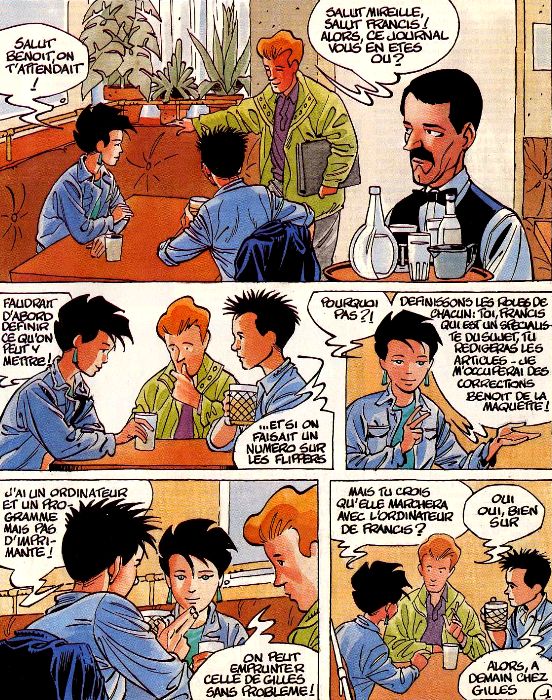


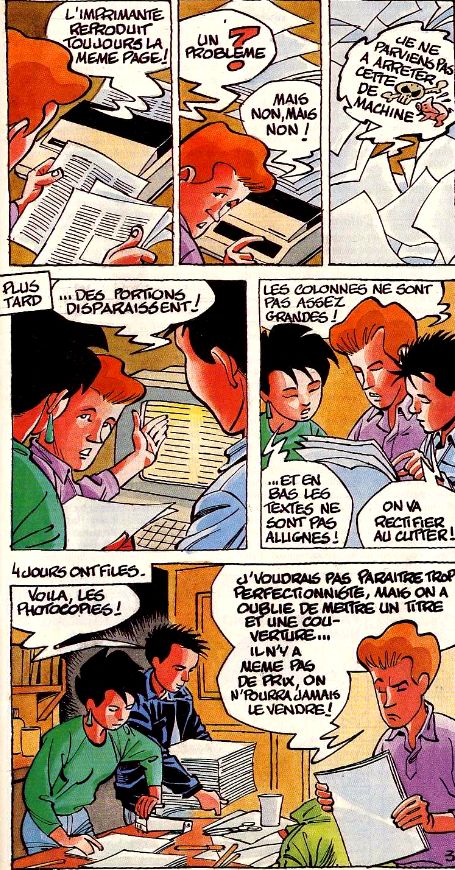
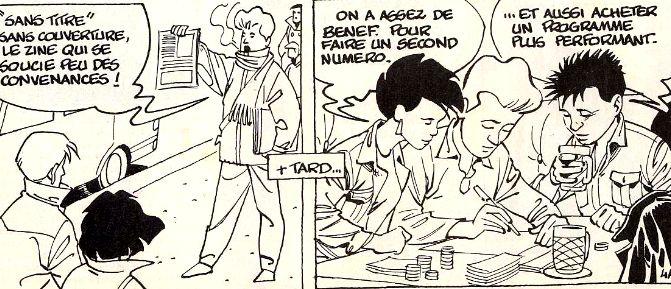
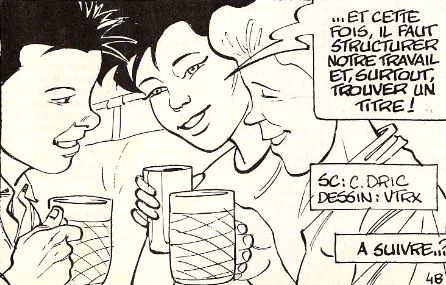
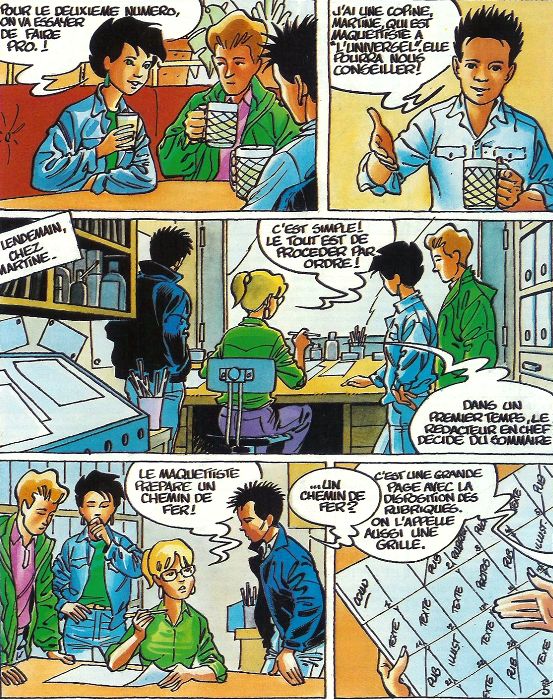
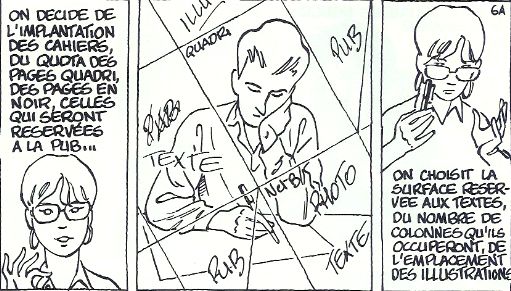

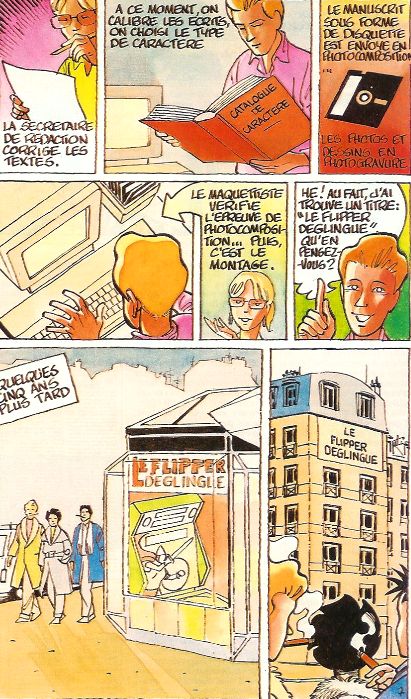
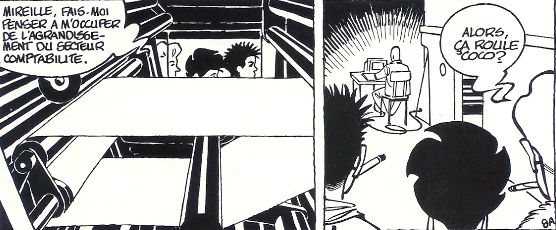

|












